
软件特色
1、在 eDrawings 浏览器中查看原本文档,诸如 SOLIDWORKS(*.sldprt、*.sldasm 和 *.slddrw)以及 AutoCAD(*.dxf 和 *.dwg 文件)文档。2、从您的 CAD 应用程序内生成 eDrawings 文件
3、支持 Windows 和 Macintosh 操作系统
4、从 SOLIDWORKS Plastics 检出 Plastics Simulation 结果作为 eDrawings 文件
5、查看 SOLIDWORKS Simulation 和 SOLIDWORKS SimulationXpress 数据
使用单独查看器或作为嵌入的 ActiveX 控制,如果使用 64 位版本的软件,您可使用 eDrawings ActiveX 控件。 如果您尝试打开软件中的 .html 文件,而此文件打不开,请使用 64位版本的 eDrawings 并安装 64 位 eDrawings ActiveX。
6、上色视图
7、查看和自定义动画
8、连接工程图视图
9、隐藏其它//显示所有
10、使透明
安装教程
1、从本站下载解压后,得到以下文件。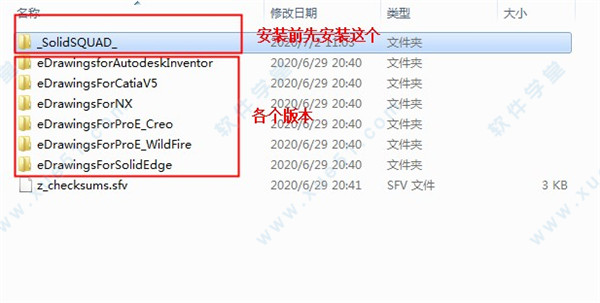
2、将这个文件夹复制到安全位置,C盘之类的地址。

3、打开刚复制的文件夹,对下面这个文件右键,以管理员运行。

4、服务器已启动之后,先不要关这个页面。

5、推荐使用“eDrawingsforAutodeskInventor”这个文件夹内的安装向导,选择对应的32/64位进行安装。

6、进入安装向导后直接点击“NEXT”。
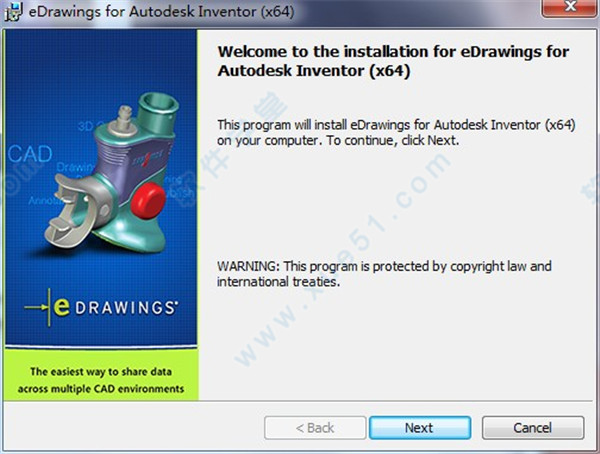
7、同意软件安装协议。

8、选择第一个安装:
仅安装eDrawings Viewer。
安装Solid Edge的eDrawings Viewer + Publisher
注意:如果未安装Solid Edge,则无法安装Publisher for Solid Edge。

9、执行:
所有程序> eDrawings for Autodesk Inventor>配置许可证(Configure License)
要么
所有程序> CATIA V5的eDrawings>配置许可证(Configure License)
要么
所有程序> Pro ENGINEER的eDrawings>配置许可证(Configure License)
要么
所有程序> Solid Edge eDrawings>配置许可证(Configure License)
要么
所有程序> NX eDrawings>配置许可证(Configure License)
清除“试用版/节点锁定许可证”的字段(Trial/Node-Locked License)
10、在“浮动许可证(Floating License)”字段中输入:27270@localhost
点击“配置(Configure)”
点击“确定”
软件功能
1、动态横截面通过创建各种横截面平面来查看零件和装配文件的横截面。
2、测量
使用“测量”工具可以测量零件,装配体和工程图文件中的确切尺寸。
3、捕捉和3D注释支持
将捕捉和注释导出到eDrawings。
4、质量属性
查询模型的质量,体积,密度(仅零件)和表面积。
5、移动零部件
在装配文件或装配工程图文件中移动,显示和隐藏零部件。您还可以移动整个子装配体。
6、标记
使用标记工具将标记元素(例如几何元素,云,文本或尺寸)添加到注释。
7、批发布,命令行和计划程序实用程序
使用计划程序实用程序从CATIA V5文件以批处理模式创建文件。使用命令行实用程序将eDrawings的创建自动与您的PLM工作流集成在一起。
8、工程图中的3D数据
通过在工程图文件中导出3D阴影数据,可以更有效地可视化工程图。
9、布局
打开工程图中的各个视图,并以所需的任何方式对其进行布置,而不管这些视图在原始工程图中的排列方式如何。布局还可以自动智能地对齐视图,并使收件人可以打印和导出图形的任何子集。
10、动画
演示工程图视图如何相互关联。单击一个按钮,即可对图形中包含的所有视图进行动画处理。自己尝试此功能,看看为什么每个人都对这款软件如此兴奋!
11、插入
图章将公司徽标和图像作为图章插入文件中。
12、数据保护
密码保护,禁用测量和STL导出以保护敏感数据
13、保存为STL后,图像格式的
可以选择由eDrawings Viewer导出为STL文件。
注:本站提供的安装包内自带一份9页的简单使用教程PDF。


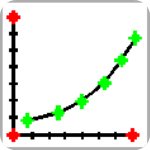
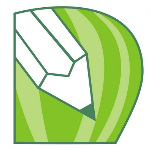




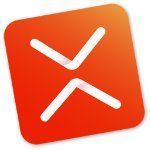










点击星星用来评分